Com um ou mais agendamentos salvos, podemos administrar esses agendamentos no próprio menu ou ao clicar no “Ver todos agendamentos” abrindo uma tela, a diferença que no menu exibe um limite na listagem.
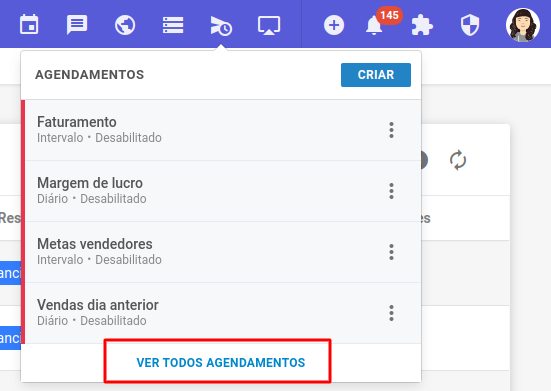
Abrirá uma nova tela com todos os agendamentos criados e suas configurações.
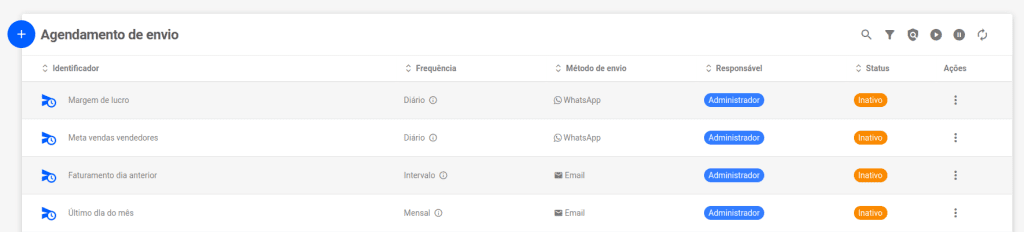
No menu superior você verá alguns itens, sendo eles:
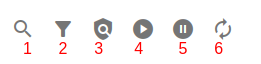
- Fazer uma busca pelo nome do agendamento.
- Filtrar por: tipo, status, frequência e responsável.
- Verificar como andam os agendamentos enviados com a rastreabilidade ativa.
- Habilitar todos os agendamentos de envio.
- Desabilitar todos os agendamentos de envio.
- Atualizar.
Clicando nos três pontinhos de um agendamento, você poderá ver mais informações, como:
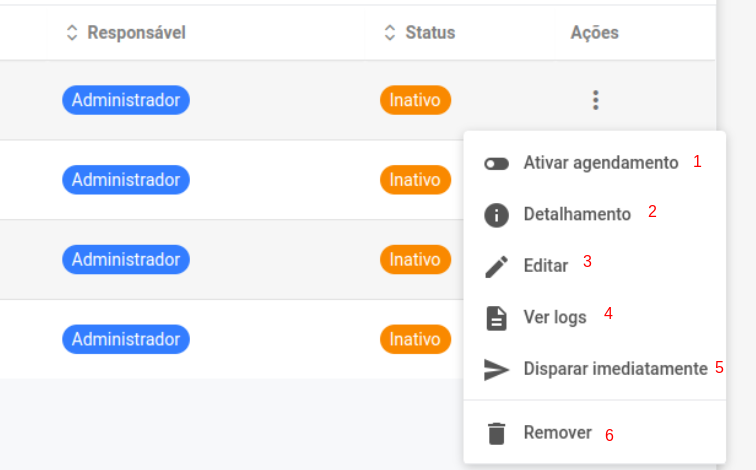
- Ativar ou desativar o agendamento.
- Exibir os detalhes do agendamento, como quem enviou e o que.
- Editar o agendamento.
- Ver os logs do agendamento, mostrando o histórico dos envios feitos anteriormente.
- Disparar o agendamento imediatamente (irá disparar na hora, mesmo se estiver agendado para outro momento)
- Remover o agendamento.

